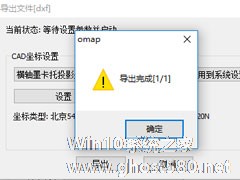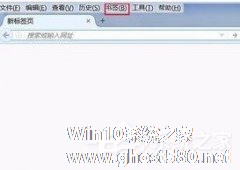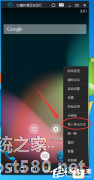-
奥维互动地图浏览器中如何导入和导出CAD文件?
- 时间:2024-11-23 11:23:00
大家好,今天Win10系统之家小编给大家分享「奥维互动地图浏览器中如何导入和导出CAD文件?」的知识,如果能碰巧解决你现在面临的问题,记得收藏本站或分享给你的好友们哟~,现在开始吧!
奥维互动地图浏览器是一款功能非常强大的地图浏览器,它能准确的定位还可以把你自己的位置分享给你的朋友,那么,奥维互动地图浏览器中如何导入和导出CAD文件呢?下面就是如何在奥维互动地图浏览器中导入和导出CAD文件的操作步骤,一起往下看看吧!
方法步骤
1、先打开电脑上安装好的奥维互动地图软件,打开后我们进入到软件界面,接下来我们将一个DXF文件直接拖到软件地图窗口,就可以弹出下图中的界面;

2、设置好以后点击开始解析选项,然后等待解析完成后进入到下图中的导入对象界面;
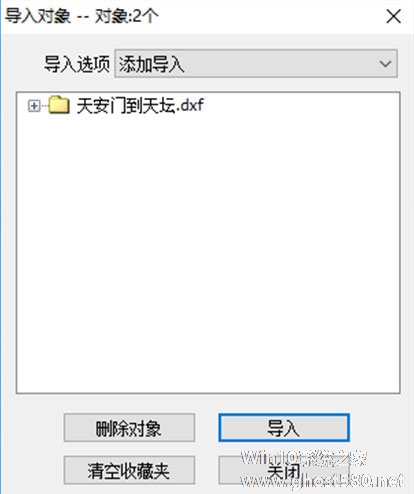
3、点击导入,就可以将DXF文件导入到软件中,如下图所示,提示我们导入成功;
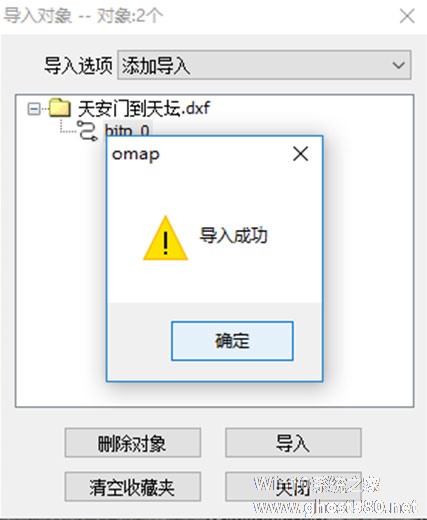
4、接下来选择要导出的地图或者文件,然后右键点击后在弹出的选项中再点击“导出”,进入到下图中得到处对象界面;
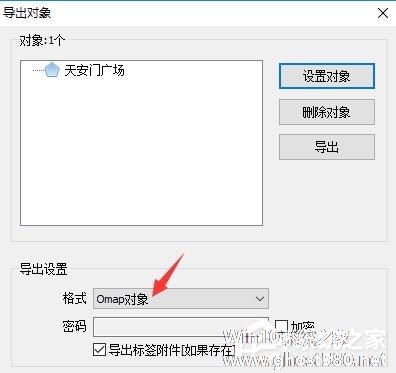
5、设置完成后点击“导出”选项就可以进入到下图中的界面,可以多CAD坐标进行设置,设置完成后点击导出;
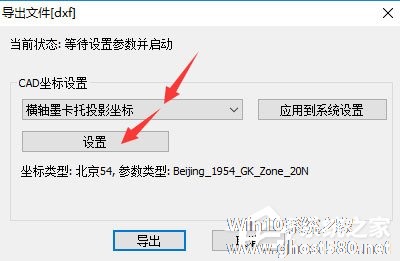
6、接下来等待导出完成就可以了,导出完成后会弹出提示窗口,提示你导出完成,点击确定就可以了,接下来在设置的保存位置就可以找到导出的文件了。
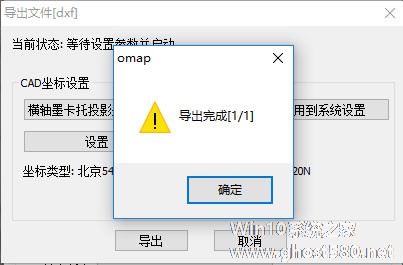
以上就是如何在奥维互动地图浏览器中导入和导出CAD文件的详细操作步骤,按照上面的操作步骤来你就可以轻松的在奥维互动地图浏览器中导入和导出CAD文件啦!
以上就是关于「奥维互动地图浏览器中如何导入和导出CAD文件?」的全部内容,本文讲解到这里啦,希望对大家有所帮助。如果你还想了解更多这方面的信息,记得收藏关注本站~
『Win10系统之家独②家♀使用,转载请联系!』
相关文章
-
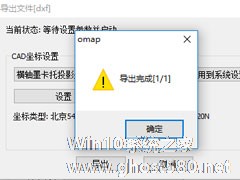
奥维互动地图浏览器是一款功能非常强大的地图浏览器,它能准确的定位还可以把你自己的位置分享给你的朋友,那么,奥维互动地图浏览器中如何导入和导出CAD文件呢?下面就是如何在奥维互动地图浏览器中导入和导出CAD文件的操作步骤,一起往下看看吧!
方法步骤
1、先打开电脑上安装好的奥维互动地图软件,打开后我们进入到软件界面,接下来我们将一个DXF文件直接拖到软件地图窗口... -
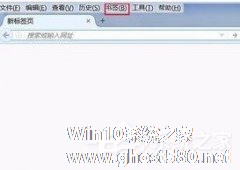
火狐浏览器如何导入和导出书签收藏夹 火狐浏览器导入和导出书签收藏夹的方法
火狐浏览器怎么导入和导出书签收藏夹?火狐浏览器是一款功能强大的浏览器,在使用浏览器时想要把书签收藏夹导出或导出到另外一个浏览器要怎么操作呢,下面就给大家分享具体步骤。
1、打开火狐浏览器,点击左上角“书签”
2、点击管理所有书签
3、在弹出的界面中,再点击“导入和备份”</ -
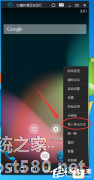
51模拟器如何导入导出文件?51模拟器是喜欢在电脑上玩安卓游戏玩家的首选,51模拟器可以将文件导出或导入电脑中,要怎么导呢,下面就给大家分享具体步骤。
1、导入:
(1)首先打开51模拟器,然后在其界面右下角的“更多”中点击“导入导出文件”;
(2)点击“导入导出文件”后会弹出一个文件夹,这个文件夹就是51模拟器的共享文件夹,想要导入什么文件就将这... -

直径符号Φ在日常办公中,经常会根据工作的需要求需要输入直径符号,但是一些人却不知道直径符号怎么打出来。为此对这个直径符号怎么打出来很烦恼,那在办公软件中怎么打出来?下面就来教大家在Word、Excel、Cad中直径符号怎么打出来的。
步骤如下:
1.利用输入法输入
1)按住Alt键,用小键盘敲入数字0248,将出来
2)按住Alt键,用...